Come utilizzare FL Studio Spiegazione dello strumento di riempimento avanzato
Sono Yosi, l'amministratore di Chillout con Beats.
Questa sezione descrive lo strumento di riempimento avanzato, una funzione aggiunta in FL Studio 20.6.
Advanced Fill Tool è uno strumento che può generare vari ritmi, incluso il ritmo euclideo.
Iniziamo con come usarlo.
Penso che questo blog sia il più dettagliato sul ritmo euclideo in giapponese.
Il ritmo euclideo può essere utilizzato per creare un ritmo naturale (che non sembra fuori luogo) con elementi casuali.
L'ho fatto un po' alla leggera.
Tutti i tamburi sono stati generati con lo strumento di riempimento avanzato.
Se appendi la catena laterale in base al ritmo, puoi far sentire il sintetizzatore principale come se il cancello fosse appeso da solo.
Come utilizzare lo strumento di riempimento avanzato
Iniziamo con come usarlo.
Fare clic con il pulsante destro del mouse su "Pulsante canale" in "Rack canale" e fare clic su "Riempimento avanzato ..."
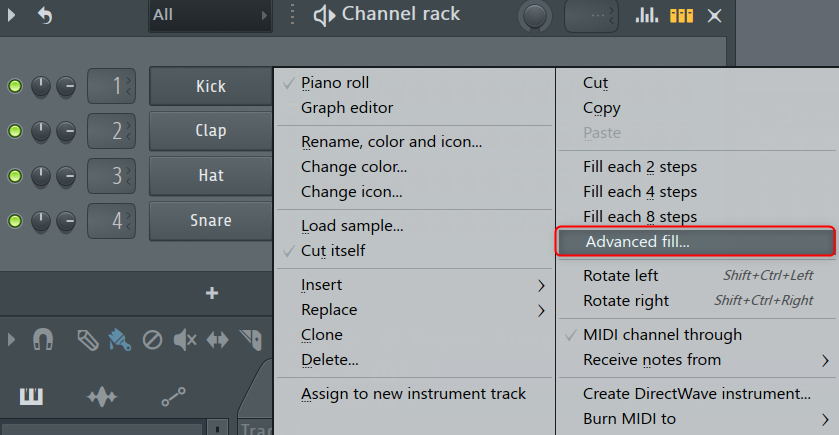
Quindi verrà visualizzata la seguente GUI.
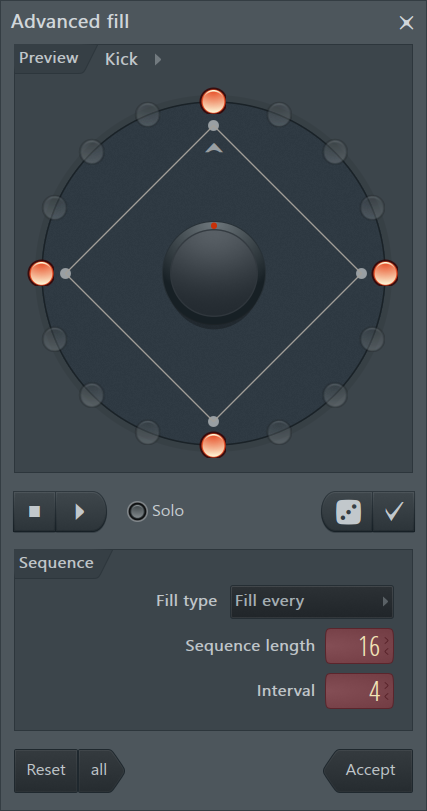
Seleziona "Euclideo" da "Tipo di riempimento" di questa "Sequenza".
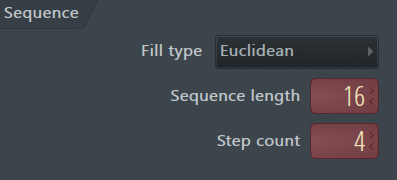
Fai clic su "Gioca" e fai clic sull'icona dei dadi per cambiare in modo casuale.

In questo momento, il risultato viene visualizzato anche in "Channel rack".

Se si desidera regolare la posizione iniziale, è possibile regolare la posizione iniziale con la manopola nella parte superiore dello schermo.
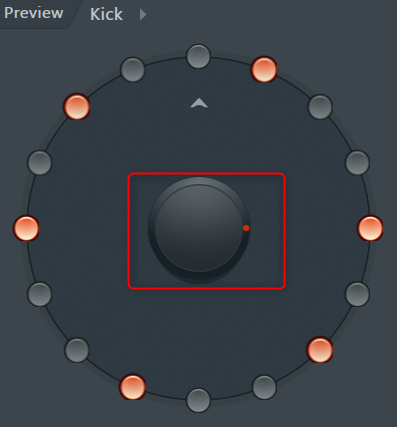
Se lo generi a caso, a volte otterrai un ritmo interessante, quindi se ti piace, fai clic sull'icona in basso.
![]()
Se si desidera generare il ritmo del charleston o del rullante così com'è, fare clic su ▼ accanto ad "Anteprima" per selezionarlo.
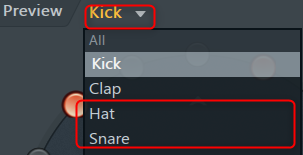
Il resto può essere facilmente generato ripetendo.
Traduzione giapponese di Advanced Fill Tool
Anteprima:
- canale – Selezionare il canale di destinazione dal menu a discesa.
- Anello a gradino – Il LED rappresenta il passo nello Step sequencer.La freccia che punta al gradino superiore segna l'inizio della barra (sequenza).
- Manopola centrale – Usalo per ruotare i passaggi nella sequenza.Ad esempio, anche se scopri un ritmo interessante sul canale della cassa, non c'è nessuna cassa sul primo movimento della battuta.Ruotare il pattern può risolvere questo problema molto serio mantenendo il ritmo originale.
- Trasporti – Avvia/arresta la riproduzione di FL Studio
- Vacanze – Solo il canale corrente.
- Dadi – Randomizzare i passaggi all'interno dei parametri dell'impostazione corrente.
- Spuntare – Consente di modificare manualmente il motivo corrente.
Sequenza:
- Manuale – Fare clic sul LED del passaggio per attivarlo.Questa modalità è la stessa di un normale step sequencer lineare.
- Riempi ogni – Attivare il passo in base all'impostazione Conteggio passi.
- euclideo – Distribuisce uniformemente i passaggi secondo l'algoritmo euclideo.Se non riesci a distanziarlo, inizieranno ad apparire schemi interessanti.
- Lunghezza della sequenza – Numero di passaggi.
- Conteggio dei punti – Il numero di passi attivi.
- Reset – Reimposta il canale corrente creato dall'editor.
- Tutti – Reimposta tutti i canali creati dall'editor.
- Accetta – Invia tutti i canali allo step sequencer.
Come utilizzare FL Studio Riepilogo esplicativo di Advanced Fill Tool
Per il momento, sembra che sarà un grande successo quando non verrà fuori con una carreggiata o una cattiva idea.
Alcune persone potrebbero dire che l'utilizzo di uno strumento del genere non è originale, ma secondo me l'utilizzo di uno strumento del genere può differenziarti dagli altri.
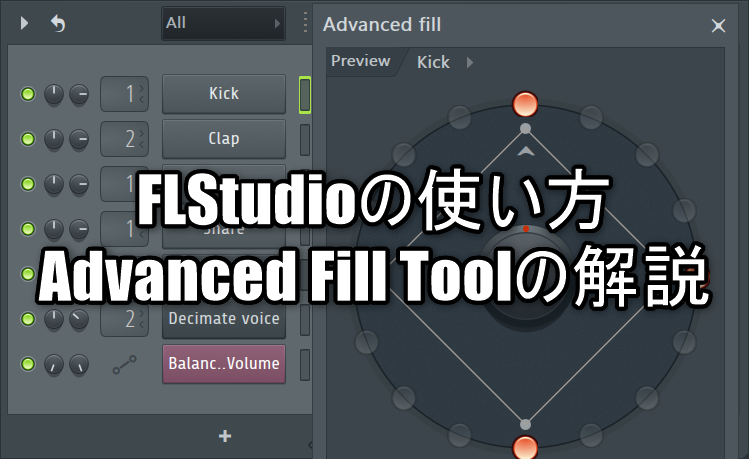


![[Gratuito] Introduzione allo strumento VST dell'arpeggiatore “RandARP” 21 2020 02:01 23:59 08](https://chilloutwithbeats.com/wp-content/uploads/2020/02/2020-02-01_23h59_08.png)
コメント